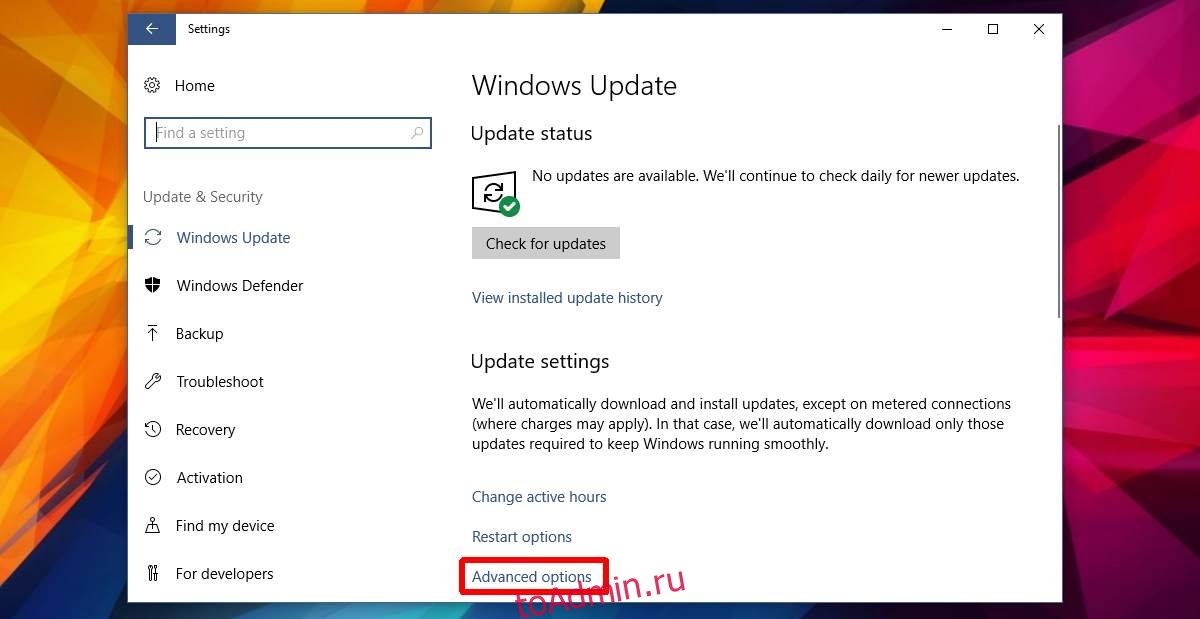Когда вы делаете новую установку Windows, ваш Интернет обычно медленный в первые несколько дней. Это связано с тем, что Windows загружает необходимые обновления и драйверы в фоновом режиме. Эти обновления и драйверы могут вызывать замедление вашего интернета на несколько часов подряд. То же самое касается регулярных обновлений Windows. Как только они начнут загружаться, они снизят скорость вашего интернета. Обновления часто бывают очень большими, что означает более медленное подключение к Интернету в течение длительного времени. Если обновление не загружается, ваша пропускная способность будет по-прежнему уменьшаться при повторной попытке загрузки. Единственный выход для пользователей Windows 10 — установить подключение как дозированное. Это предотвращает загрузку обновлений вообще и на самом деле является всего лишь решением для взлома. В Fall Creators Update вы можете ограничить пропускную способность для обновлений Windows.
Эта опция в настоящее время доступна в сборке Windows 10 Insider версии 16237. Это обновление будет выпущено для пользователей стабильной версии с Fall Creators Update.
Ограничение пропускной способности для обновлений Windows
Откройте приложение «Настройки» и перейдите в раздел «Обновление и безопасность». Выберите вкладку «Центр обновления Windows» и нажмите «Дополнительные параметры» внизу.

На экране «Дополнительные параметры» нажмите «Оптимизация доставки».

Нажмите «Дополнительные параметры» на экране оптимизации доставки,
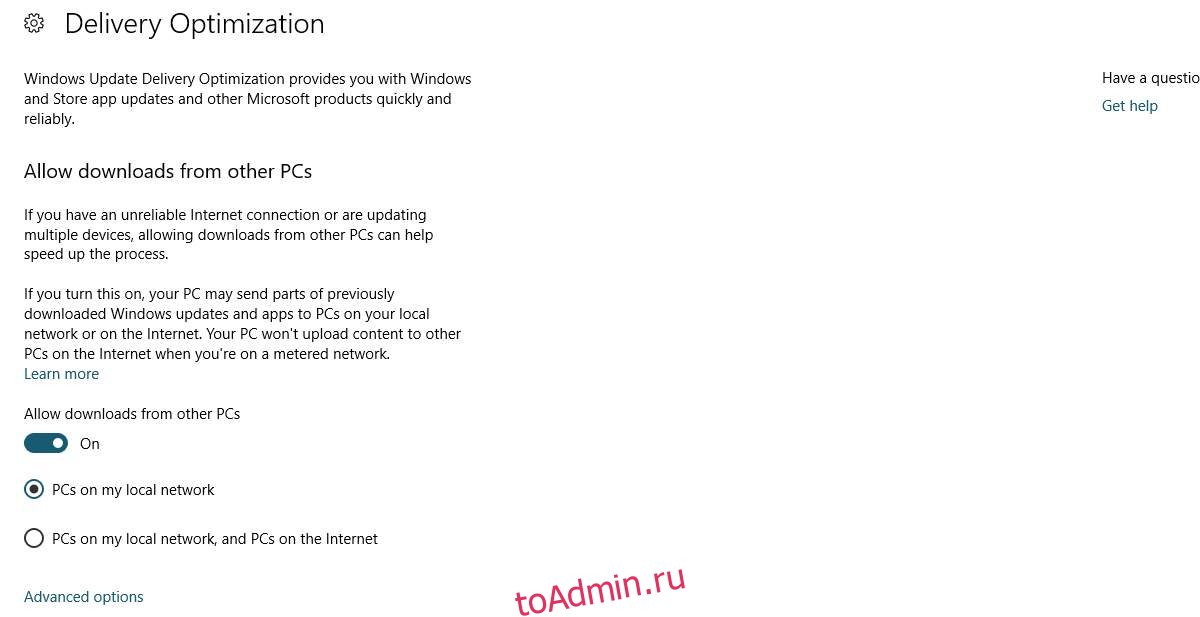
На следующем экране дополнительных параметров включите параметр «Ограничить объем полосы пропускания, используемый для загрузки обновлений в фоновом режиме». Затем используйте ползунок под этой опцией, чтобы выделить полосу пропускания. Windows выделяет пропускную способность в процентах от вашей общей пропускной способности, а не в Мбит / с.
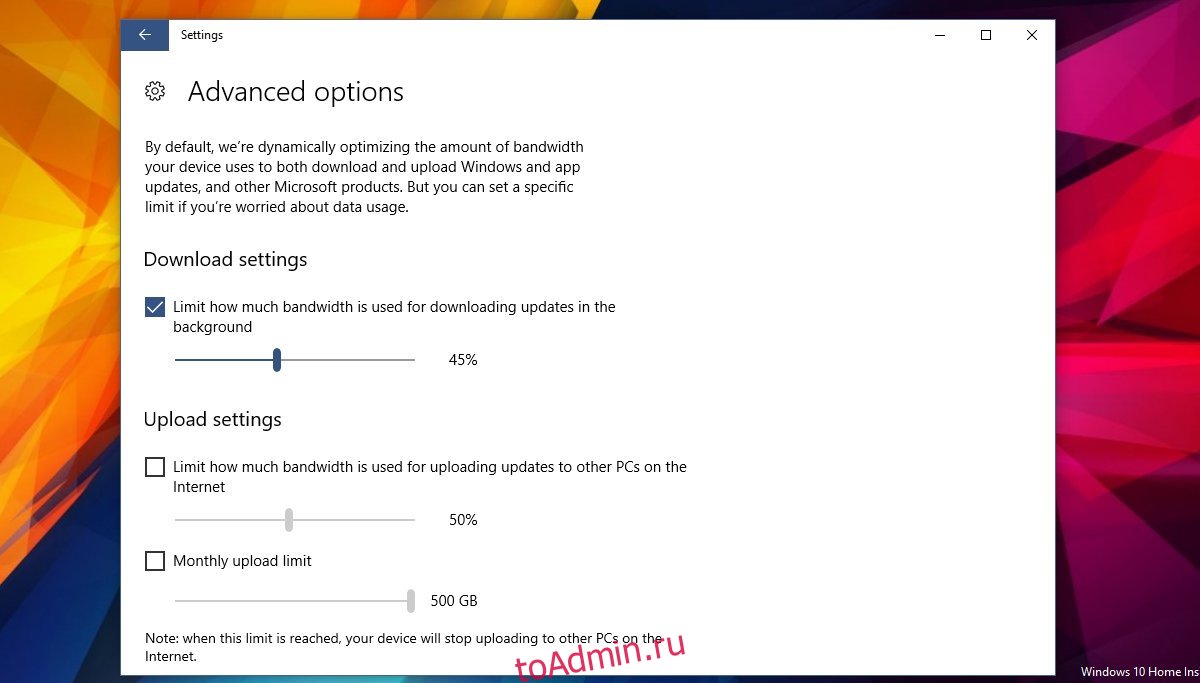
Это не относится к соединениям с дозатором. Windows не загружает обновления через лимитированные соединения. С этой опцией вам больше не нужно устанавливать соединение как дозированное. Вы можете ограничить пропускную способность для обновлений Windows и без этого. Возможно, именно поэтому Microsoft добавила эту функцию.
Параметры загрузки выделены серым цветом
В идеале этот параметр должен работать из коробки. Если параметр «Ограничить пропускную способность, используемую для загрузки обновлений в фоновом режиме» неактивен, вам необходимо настроить параметры Wi-Fi, чтобы включить его.
Откройте приложение «Настройки» и перейдите в раздел «Сеть и Интернет». Выберите вкладку Wi-Fi и выключите переключатель служб WiFI, переключатель подключаться к предлагаемым открытым точкам доступа и сети Hotspot 2.0. Это исправление позволит вам настроить параметры ограничения загрузки обновлений Windows. Вы можете включить их снова, и это не сделает настройки непригодными для использования. Вероятно, это просто ошибка. Эта ошибка будет исправлена к моменту выхода Fall Creators Update. Если у вас возникла эта проблема в вашей системе, переключение этих трех настроек WiFi решит ее.